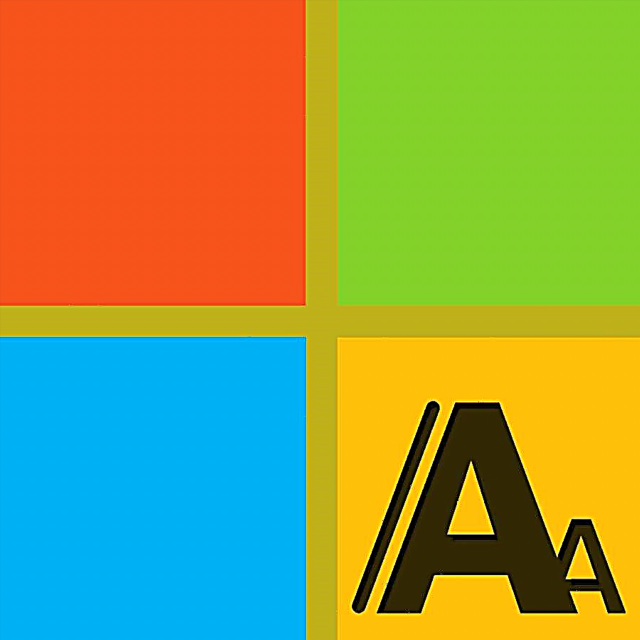Nadat die videokaart aan die moederbord gekoppel is, is dit nodig om spesiale sagteware te installeer - 'n drywer wat die bedryfstelsel help om met die adapter te kommunikeer.
Sulke programme word direk aan Nvidia-ontwikkelaars geskryf (in ons geval) en is op die amptelike webwerf geleë. Dit gee ons vertroue in die betroubaarheid en ononderbroke werking van sulke sagteware. In werklikheid is dit nie altyd die geval nie. Tydens die installasie kom daar gereeld foute voor wat u nie toelaat om die bestuurder te installeer nie, en daarom die videokaart gebruik.
Foute tydens die installering van Nvidia-drywers
Dus, as ons probeer om die sagteware vir die Nvidia-videokaart te installeer, sien ons so 'n onaangename venster:

Die installeerder kan heeltemal verskillende redes vir die mislukking gee, van die een wat u in die skermkiekie sien, tot die totaal absurde, vanuit ons oogpunt: "Daar is geen internetverbinding nie" wanneer daar 'n netwerk is, ensovoorts. Die vraag ontstaan onmiddellik: waarom het dit gebeur? In werklikheid, vir al die verskillende foute, het dit slegs twee redes: sagteware (sagtewarefoute) en hardeware (hardwareprobleme).
In die eerste plek is dit nodig dat die toerusting nie werkbaar is nie, en dan die probleem met die sagteware probeer oplos.
Yster
Soos hierbo gesê, moet u eers seker maak dat die videokaart werk.
- Eerste ding waarna ons gaan Toestelbestuurder in "Kontrolepaneel".

- Hier, in die tak met video-adapters, vind ons ons kaart. As daar 'n ikoon met 'n geel driehoek langsaan is, klik dan twee keer daarop en open dan die eienskappevenster. Ons kyk na die blok in die skermkiekie. Fout 43 is die onaangenaamste ding wat met 'n toestel kan gebeur, aangesien dit hierdie kode is wat op 'n hardeware-fout kan dui.

Lees meer: Oplossing vir 'n videokaartfout: "Hierdie toestel is gestop (kode 43)"
Om die situasie ten volle te begryp, kan u probeer om 'n bekende werkskaart aan die moederbord te koppel en die bestuurder se installasie te herhaal, asook u adapter te neem en aan die rekenaar van 'n vriend te koppel.
Kyk ook: Hoe om 'n videokaart aan 'n rekenaar te koppel
As die toestel weier om op 'n werkende rekenaar te werk en 'n ander GPU op u moederbord normaal funksioneer, moet u 'n dienssentrum kontak vir diagnosering en herstel.
Sagteware
Dit is sagteware-ineenstortings wat die wydste verskeidenheid installeringsfoute gee. Dit is basies die onvermoë om nuwe lêers te skryf op die oues wat na die vorige sagteware in die stelsel gebly het. Daar is ander redes, en nou sal ons daaroor praat.
- Die ou bestuurder se sterte. Dit is die algemeenste probleem.
Die Nvidia-installeerder probeer sy lêers in die toepaslike lêergids plaas, maar daar is reeds dokumente met sulke name daar. Dit is nie moeilik om te raai dat daar in hierdie geval herskryf moet wees nie, asof ons die foto met die naam probeer kopieer. "1.png" na 'n gids waarin so 'n lêer reeds bestaan.Die stelsel sal van ons verwag om te bepaal wat ons met die dokument moet doen: vervang, dit wil sê, verwyder die ou, skryf die nuwe neer, of hernoem die een wat ons oordra. As die ou lêer deur een of ander proses gebruik word, of ons nie genoeg regte op so 'n operasie het nie, dan sal ons 'n fout kry by die keuse van die eerste opsie. Dieselfde gebeur met die installeerder.
Die uitweg uit hierdie situasie is soos volg: verwyder die vorige drywer met behulp van gespesialiseerde sagteware. Een so 'n program is Vertoon drywer verwyder. As u probleem met sterte is, sal DDU waarskynlik help.
Lees meer: Oplossings vir probleme met die installering van die nVidia-drywer
- Die installeerder kan nie aan die internet koppel nie.
Hier kan 'n antivirusprogram, wat gelyktydig die funksies van 'n firewall (firewall) verrig, baie goed 'n 'boelie' wees. Sulke sagteware kan die installeerder verhinder om toegang tot die netwerk te hê as verdag of potensieel gevaarlik.Die oplossing vir hierdie probleem is om die firewall uit te skakel of die installeerder by die uitsonderings toe te voeg. As u antivirusprogrammatuur van 'n derdeparty-ontwikkelaar geïnstalleer het, raadpleeg die gebruikershandleiding of die amptelike webwerf. Met die oplossing van hierdie probleem kan ons artikel u ook help:
Lees meer: Hoe om antivirusbeskerming tydelik uit te skakel
Die standaard Windows-firewall is soos volg gedeaktiveer:
- Klik op die knoppie "Begin" en skryf in die soekveld "Firewall". Klik op die skakel wat verskyn.

- Volg dan die skakel "Windows Firewall aan of uit skakel".

- Aktiveer in die instellingsvenster die radioknoppies wat op die skermkiekie aangedui is, en klik OK.

'N Waarskuwing sal onmiddellik op die tafelblad verskyn dat die firewall gedeaktiveer is.

- Klik weer op die knoppie "Begin" en voorstel msconfig in die soekkassie. Volg die skakel.

- In die venster wat oopmaak, met die naam "Stelselkonfigurasie" gaan na die oortjie "Dienste"merk die kassie langs die firewall uit en klik "Pas"en dan OK.

- Nadat u die vorige stappe voltooi het, verskyn 'n dialoogvenster waarin u gevra word om die stelsel weer te begin. Ons stem saam.

Nadat u weer begin het, sal die firewall heeltemal gedeaktiveer word.
- Klik op die knoppie "Begin" en skryf in die soekveld "Firewall". Klik op die skakel wat verskyn.
- Die bestuurder is nie versoenbaar met die grafiese kaart nie.
Die nuutste drywerweergawe is nie altyd geskik vir die ou adapter nie. Dit kan waargeneem word as die generering van die geïnstalleerde GPU veel ouer is as moderne modelle. Boonop is ontwikkelaars ook mense, en hulle kan foute in die kode maak.Dit lyk vir sommige gebruikers dat hulle die videokaart vinniger en vars sal maak deur nuwe sagteware te installeer, maar dit is ver van die geval. As alles goed gewerk het voordat die nuwe bestuurder geïnstalleer is, moet u nie die nuwe uitgawe installeer nie. Dit kan lei tot foute en foute tydens verdere werking. Moenie u "ou vrou" pynig nie, sy werk reeds tot die uiterste van haar vermoëns.
- Spesiale gevalle met skootrekenaars.
Hier is die probleem onversoenbaarheid. Miskien is hierdie weergawe van die bestuurder van Nvidia in konflik met verouderde sagteware vir die skyfiestel of geïntegreerde grafika. In hierdie geval moet u hierdie programme opdateer. U moet dit in die volgende volgorde doen: eers word sagteware vir die chipset geïnstalleer en dan vir die geïntegreerde kaart.Dit word aanbeveel om sulke sagteware te installeer en op te dateer op die webwerf van die vervaardiger. Dit is maklik om 'n hulpbron te vind, tik 'n versoek in 'n soekenjin in, byvoorbeeld, "bestuurders vir die amptelike webwerf van asus laptop."

Lees meer oor die vind en installeer van skootrekenaarsagteware in die afdeling 'Bestuurders'.
In analogie met die advies uit die vorige paragraaf: as die skootrekenaar oud is, maar dit werk goed, moenie probeer om nuwe drywers te installeer nie, kan dit meer skade doen as hulp.
Hiermee word die bespreking van foute afgesluit tydens die installering van Nvidia-drywers. Onthou dat die meeste probleme deur die sagteware self (geïnstalleer of reeds geïnstalleer) veroorsaak word, en dat dit in die meeste gevalle opgelos word.